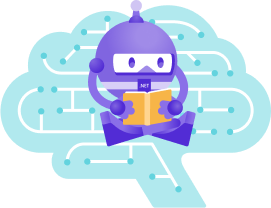ASP.NET Core+Docker+AliYun 部署
大约 3 分钟约 910 字
ASP.NET Core+Docker+AliYun 部署
ASP.NET Core+Docker 部署
- ubuntu 安装了docker
- 本地.net sdk
- 工具:xshell、xftp
- 开通阿里的容器镜像服务 (aliyun.com):用于私有镜像上传
部署分为几种方式
- 本地生成aspnetcore的发布包,在服务器上生成docker镜像,直接在服务器运行
- 本地构建Docker镜像,推送Aliyun容器镜像,服务器拉取镜像并运行
- Jenkins、Aliyun容器镜像、自动化脚本(跨服务器)
方式1.本地生成部署包+服务器Docker 部署
1.本地如果没有安装Docker for Windows,可在服务器,如ubuntu安装了Docker
Install Docker Engine on Ubuntu | Docker Documentation
本地创建一个ASP.NET Core项目DevOps.Api,项目源码已上传至github
luoyunchong/devops: Azure DevOps Pipelines Release Aliyun 阿里云 Docker CI/CD 持续集成 (github.com)
创建配置Dockerfile文件,替换如下内容,右键属性配置,复制到输出目录:如果较新则复制
FROM mcr.microsoft.com/dotnet/aspnet:7.0 AS base
COPY . /app
WORKDIR /app
EXPOSE 80
ENTRYPOINT ["dotnet", "DevOps.Api.dll"]生成.NET项目包
cd e:/code/devops/DevOps.Api
dotnet publish --configuration Release将在此目录生成部署的文件
e:/code/devops/DevOps.Api/bin/Release/net7.0/publish在ubuntu创建一个目录 devops_api,将生成文件内容,使用xftp上传至ubuntu文件夹中
mkdir /var/www/devops_api -p
cd /var/www/devops_api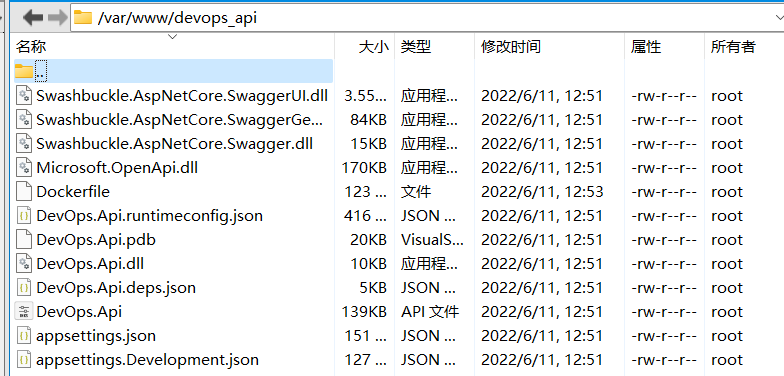
Docker打包
ubuntu上安装好了docker,并且正常运行。
cd /var/www/devops_api # 先cd的项目目录
docker build -t igeekfan/devops_api . #生成images
docker run -d -p 7007:80 igeekfan/devops_api # 生成 container 并运行在5000端口- d 代表后台运行
- p 此时将对外显露7007端口运行,7007是运行后,docker对外的端口,80是这个服务对外的端口,其中Dockerfile 存在语句EXPOSE 80
此时打开 浏览器, ip+端口7007即可访问服务。
http://127.0.0.1:7007/swagger/index.html
方式二.Docker 打包并部署
- 此方法必须在本地安装docker
创建Dockerfile时
直接使用默认创建的文件内容即可,不需要修改任何内容
#See https://aka.ms/containerfastmode to understand how Visual Studio uses this Dockerfile to build your images for faster debugging.
FROM mcr.microsoft.com/dotnet/aspnet:7.0 AS base
WORKDIR /app
EXPOSE 80
EXPOSE 443
FROM mcr.microsoft.com/dotnet/sdk:7.0 AS build
WORKDIR /src
COPY ["DevOps.Api/DevOps.Api.csproj", "DevOps.Api/"]
RUN dotnet restore "DevOps.Api/DevOps.Api.csproj"
COPY . .
WORKDIR "/src/DevOps.Api"
RUN dotnet build "DevOps.Api.csproj" -c Release -o /app/build
FROM build AS publish
RUN dotnet publish "DevOps.Api.csproj" -c Release -o /app/publish /p:UseAppHost=false
FROM base AS final
WORKDIR /app
COPY --from=publish /app/publish .
ENTRYPOINT ["dotnet", "DevOps.Api.dll"]上传至阿里云
先登录
#登录
sudo docker login --username=[账号] registry.cn-hangzhou.aliyuncs.com
#密码
#输入密码 xxxxx
#或使用此命令
echo [密码]| sudo docker login --username=[账号] registry.cn-hangzhou.aliyuncs.com --password-stdin打包并推到阿里云镜像
#进入项目根目录
cd e:/code/devops
#build 镜像
docker build -f DevOps.Api/Dockerfile -t devops_api .
#打包tag
docker tag devops_api registry.cn-hangzhou.aliyuncs.com/igeekfan/devops_api
#推送阿里云
docker push registry.cn-hangzhou.aliyuncs.com/igeekfan/devops_api启动服务
(服务器上必须安装docker、在linux服务器上执行)
登录阿里容器镜像
echo [密码]| sudo docker login --username=[账号] registry.cn-hangzhou.aliyuncs.com --password-stdin判断是否存在容器(镜像),如果存在则删除
#判断是否存在-devops_api容器
docker ps | grep devops_api &> /dev/null
#如果不存在,则Remove
if [ $? -ne 0 ]
then
echo "devops_api container not exist continue.. "
else
echo "remove devops_api container"
docker rm devops_api -f
fi
docker images | grep registry.cn-hangzhou.aliyuncs.com/igeekfan/devops_api &> /dev/null
#如果不存在,不做操作
if [ $? -ne 0 ]
then
echo "image does not exist , continue..."
else
echo "image exists !!! remove it"
docker rmi --force registry.cn-hangzhou.aliyuncs.com/igeekfan/devops_api
fi拉取镜像
docker pull registry.cn-hangzhou.aliyuncs.com/igeekfan/devops_api:latest方式1.直接启动
docker run --restart unless-stopped -p 5015:80 --privileged=true --name
devops_api -d registry.cn-hangzhou.aliyuncs.com/igeekfan/devops_api方式2.使用映射目录启动
mkdir -p /var/www/devops_api/wwwroot
docker run --restart unless-stopped -p 5014:80 \
-v /var/www/devops_api/wwwroot:/app/wwwroot:rw \
-v /var/www/devops_api/appsettings.json:/app/appsettings.json \
--privileged=true \
--name devops_api \
-d registry.cn-hangzhou.aliyuncs.com/igeekfan/devops_api源码
luoyunchong/devops: Azure DevOps Pipelines Release Aliyun 阿里云 Docker CI/CD 持续集成 (github.com)